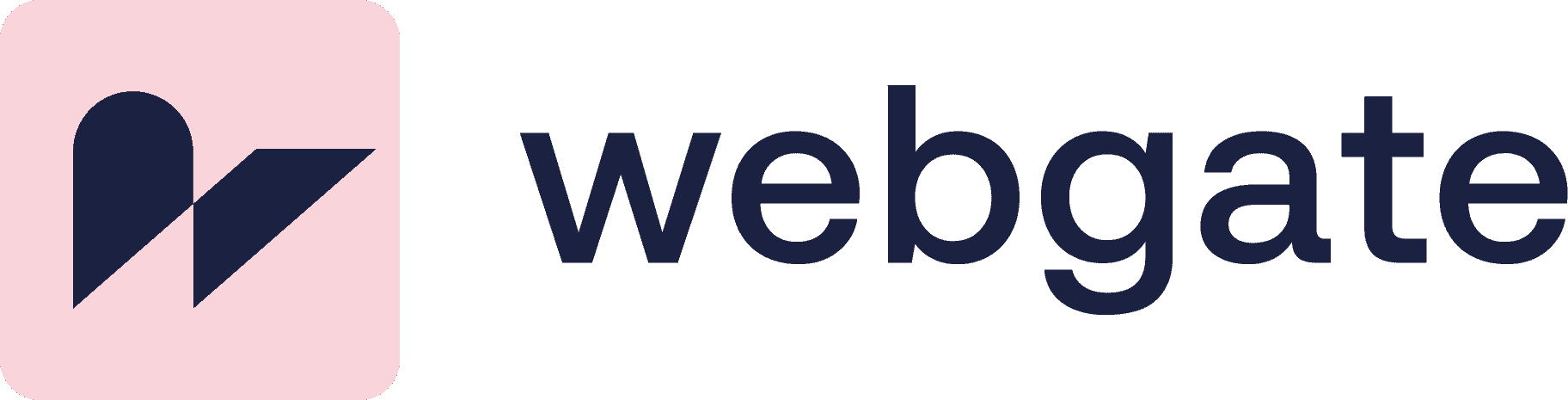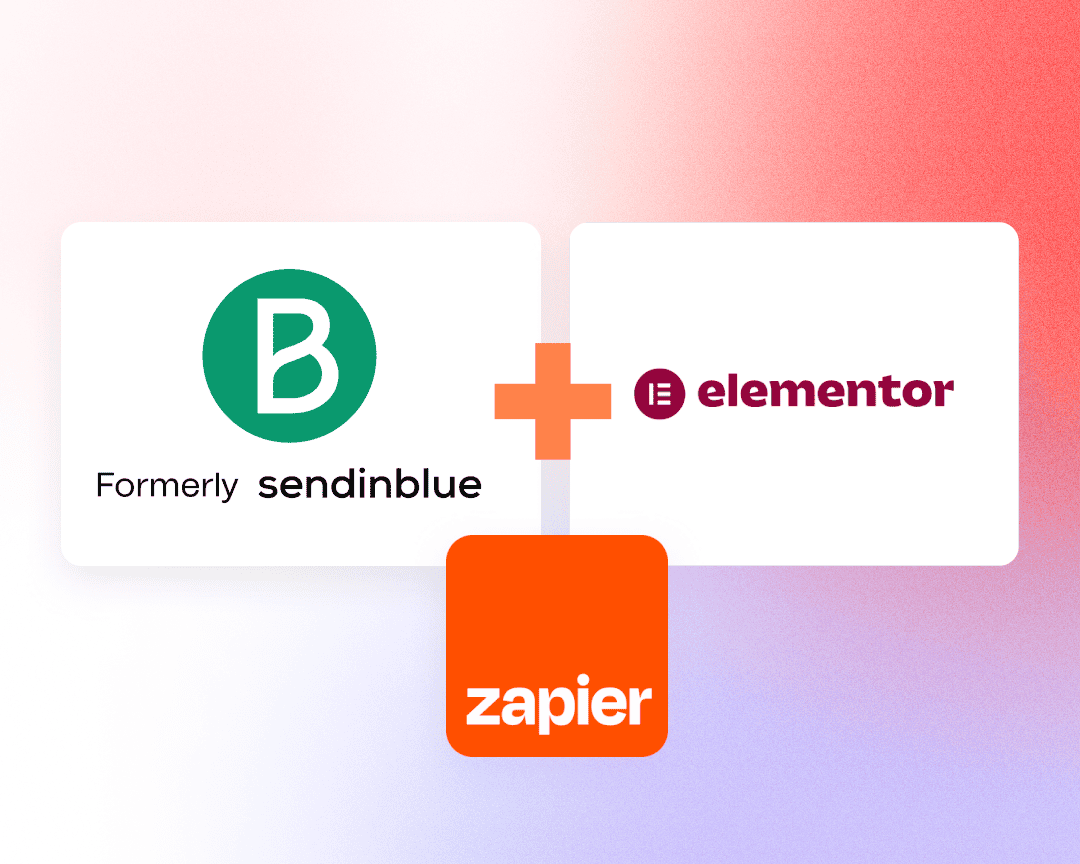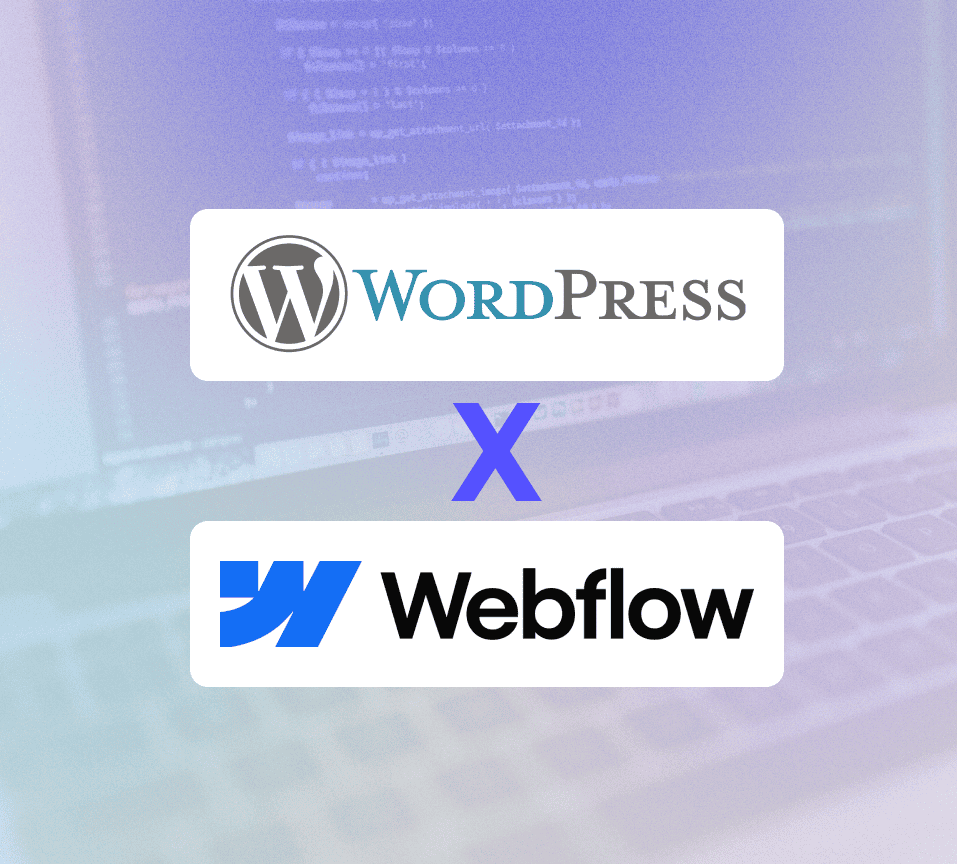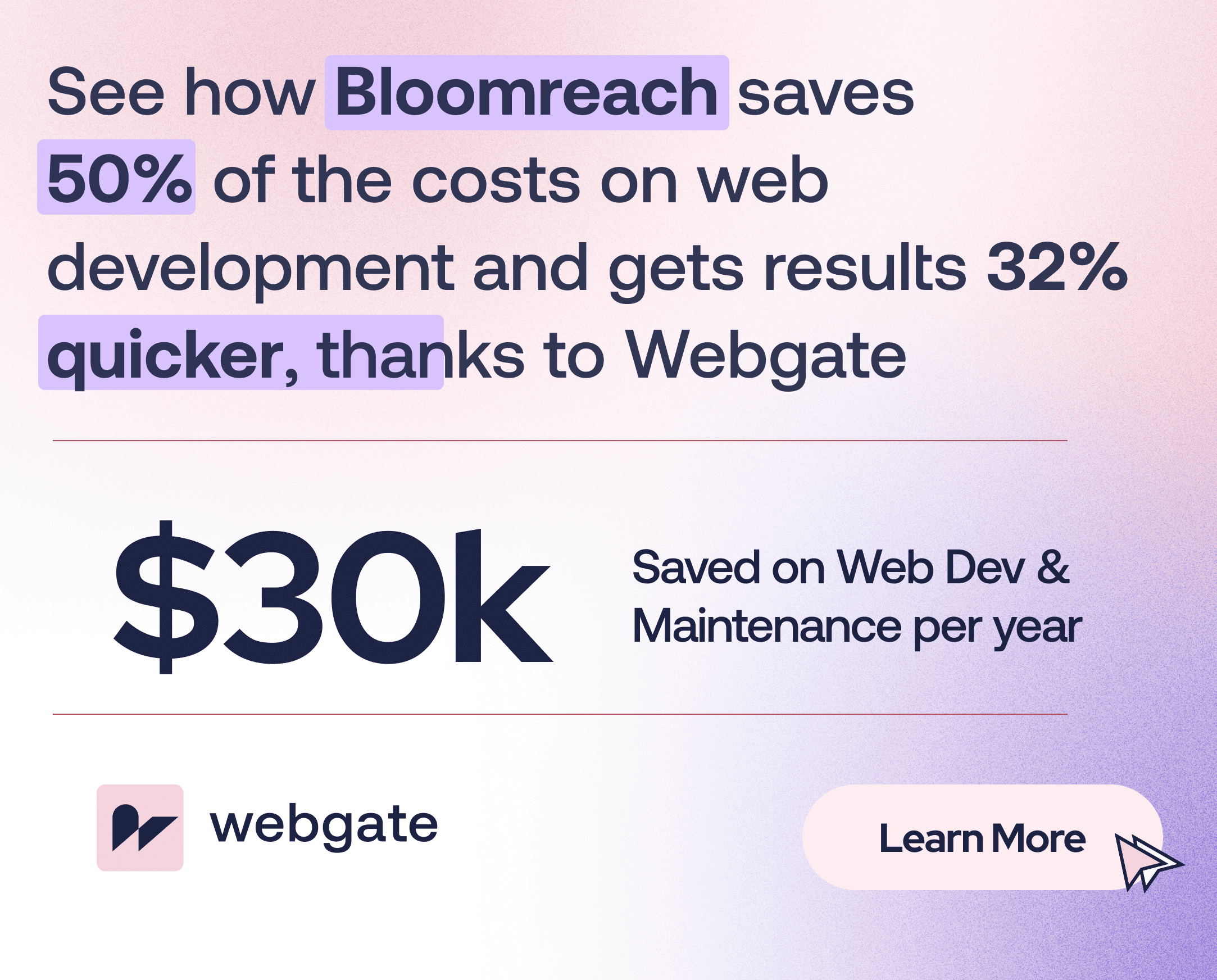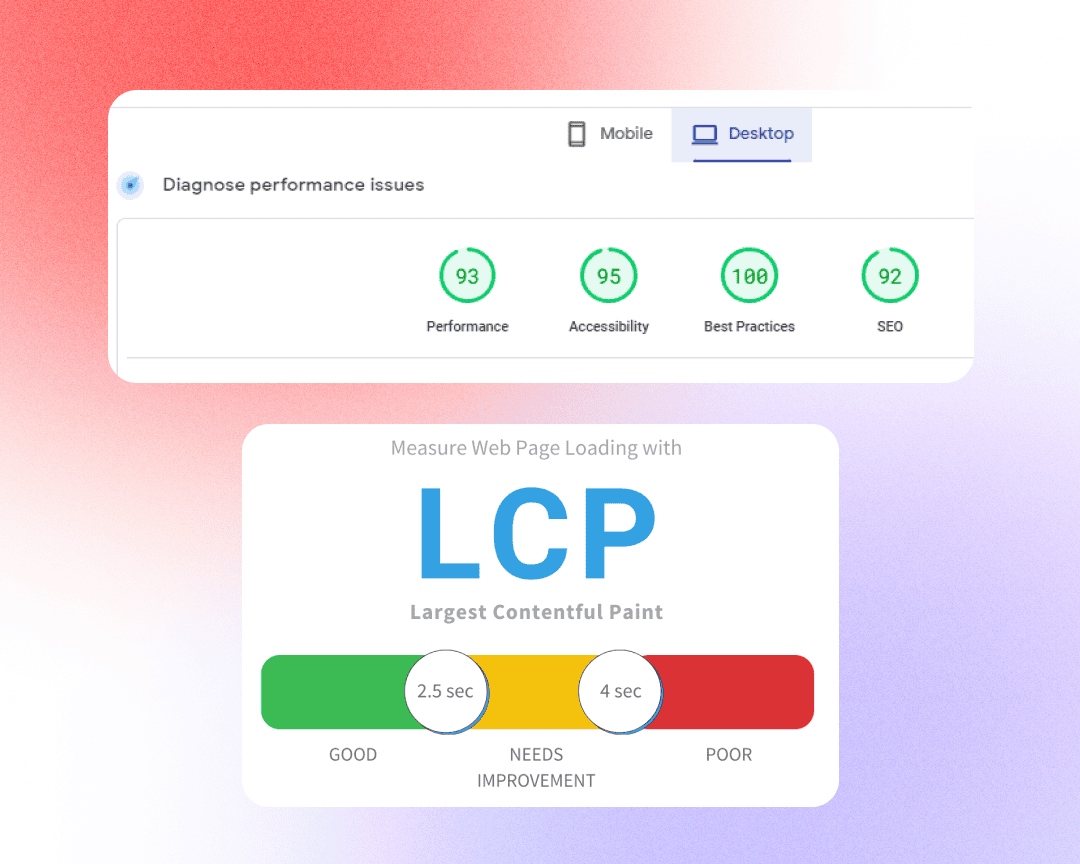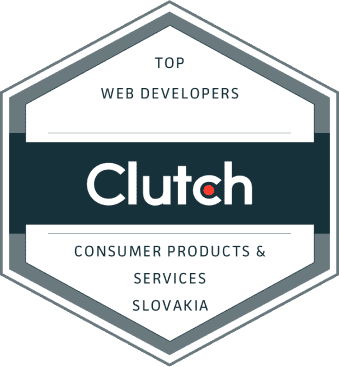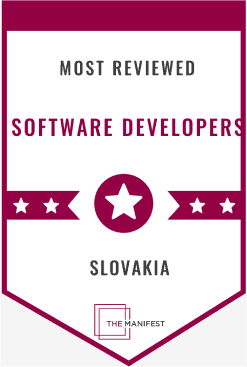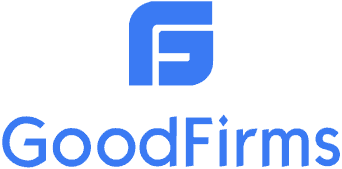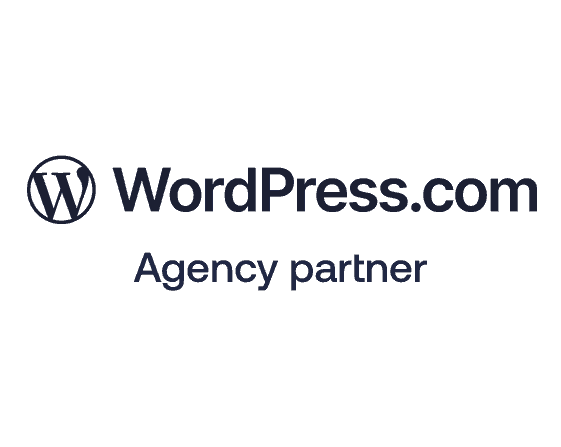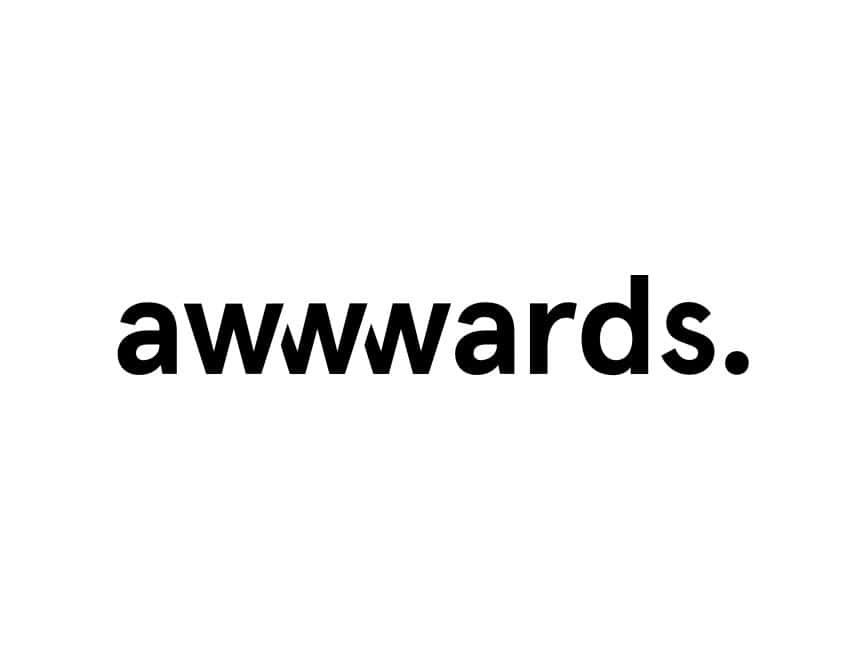Krok 1: Nastavenie konta Zapier
Prihláste sa do aplikácie Zapier: Ak nemáte konto Zapier, zaregistrujte sa na stránke Zapier.
Vytvorenie nového Zap: Po prihlásení kliknite na tlačidlo „Vytvoriť Zap“.
Krok 2: Konfigurácia formulárov Elementor na odosielanie webových háčikov
Úprava formulára v aplikácii Elementor: Otvorte editor Elementor a vyberte formulár, ktorý chcete použiť.
Pridať akciu Webhook: V nastaveniach formulára prejdite do časti „Akcie po odoslaní“ a pridajte novú akciu s názvom „Webhook“.
Nakonfigurujte adresu URL webového háčika: Budete potrebovať adresu URL Webhook od Zapier, ktorú nastavíte v ďalších krokoch.
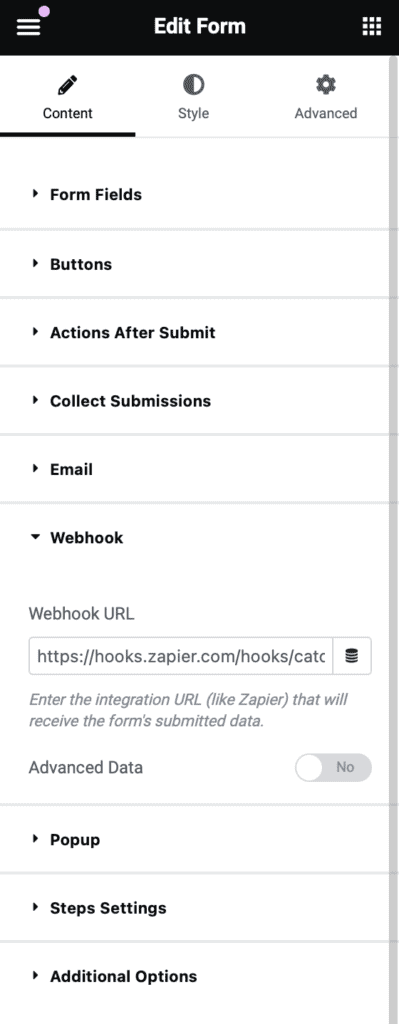
Krok 3: Vytvorenie webového háčika v aplikácii Zapier
Vyberte si Webhooks od Zapier: V aplikácii Zapier vyhľadajte položku „Webhooks by Zapier“ a vyberte ju ako spúšťaciu aplikáciu.
Vyberte položku Spúšťacia udalosť: Ako spúšťaciu udalosť vyberte „Catch Hook“.
Prispôsobenie adresy URL webového háčika: Zapier vám poskytne jedinečnú adresu URL webhooku. Túto adresu URL skopírujte.
Pridajte adresu URL webhooku do aplikácie Elementor: Vložte URL adresu Webhook, ktorú ste skopírovali zo Zapieru, do poľa Webhook URL v nastaveniach formulára Elementor.
Otestujte svoj webový háčik: Odošlite testovací formulár, aby ste sa uistili, že Elementor odosiela údaje formulára do Zapieru.
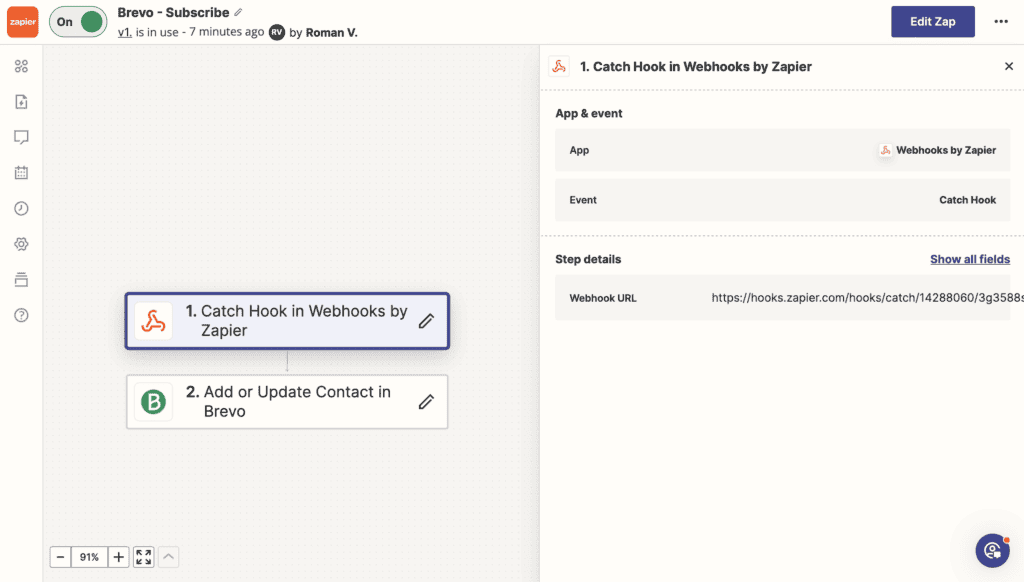
Krok 4: Nastavenie služby Brevo (Sendinblue) ako akcie
Vyberte aplikáciu Action App: V paneli vyhľadávania zadajte „Sendinblue“ (Brevo) a vyberte ju ako akčnú aplikáciu.
Vyberte akčnú udalosť: Ako akčnú udalosť vyberte „Pridať alebo aktualizovať kontakt“.
Pripojte svoje konto Brevo (Sendinblue): Zapier vás vyzve, aby ste pripojili svoje konto Brevo. Podľa pokynov zadajte kľúč API z vášho účtu Brevo.
Nastavenie akcie:
- E-mail: Mapujte e-mailové pole z formulára Elementor na e-mailové pole v službe Brevo.
- Ďalšie polia: Mapujte všetky ďalšie relevantné polia, ako napríklad meno, telefónne číslo atď., z formulára Elementor do aplikácie Brevo.
Otestujte akciu: Zapier odošle spoločnosti Brevo testovací kontakt, aby sa uistil, že nastavenie je správne. Skontrolujte, či je kontakt vytvorený alebo aktualizovaný vo vašom účte Brevo.
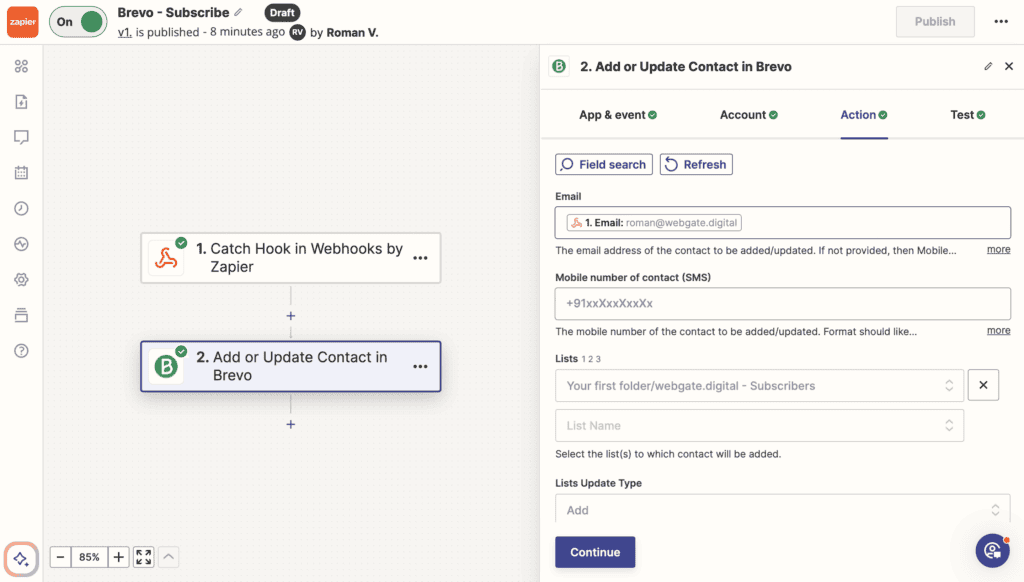
Krok 4: Aktivujte Zap
Zapnite Zap:
- Keď je všetko nastavené a otestované, zapnite funkciu Zap, ktorá proces automatizuje.
Monitorovanie a nastavenie:
- Pravidelne kontrolujte Zapier aj Brevo, či sa kontakty pridávajú správne, a v prípade potreby upravte všetky nastavenia.
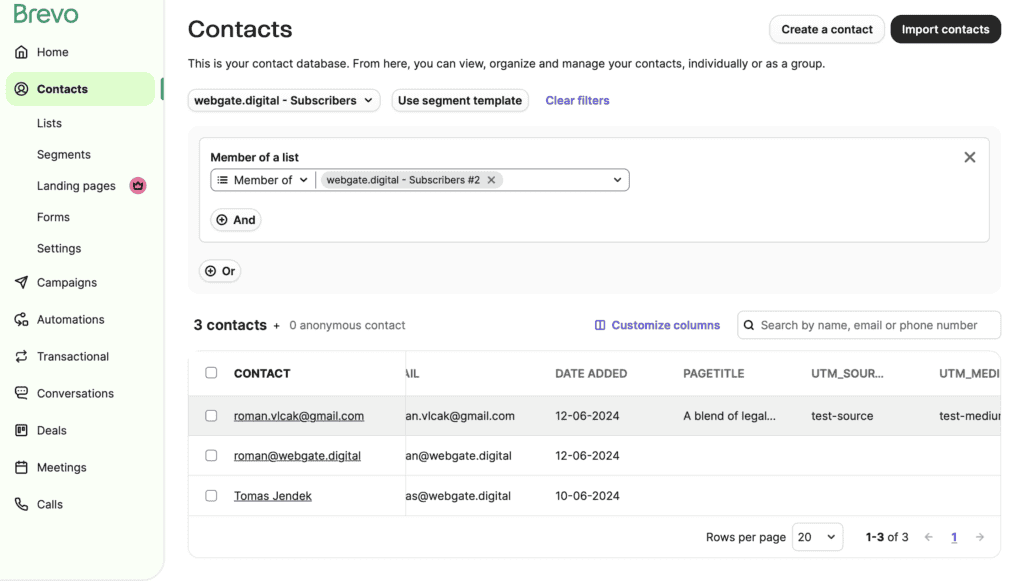
Záver
Integráciou formulárov Elementor so službou Brevo prostredníctvom Zapier a webhookov môžete automatizovať proces správy potenciálnych zákazníkov/odberateľov a zabezpečiť, aby vám žiadny potenciálny kontakt neunikol. Toto nastavenie nielen šetrí čas, ale tiež zabezpečuje, že váš zoznam kontaktov je vždy aktuálny, čo umožňuje efektívnejšie a personalizovanejšie marketingové kampane.